בצינורות של קרני קתודה של צגים, הקורה עוברת כמה עשרות פעמים בשנייה ברצף דרך כל נקודות המסך ומעדכנת את התמונה. מספר ה"ריצות "כאלה נקרא קצב הרענון של המסך. ככל שהתדירות נמוכה יותר, כך הבהוב המסך נראה לעין האנושית יותר, תופעת לוואי של רענון התמונה. הבהוב כזה מגביר משמעותית את העייפות בעבודה עם מחשב, ולכן יש צורך להיפטר ממנו.
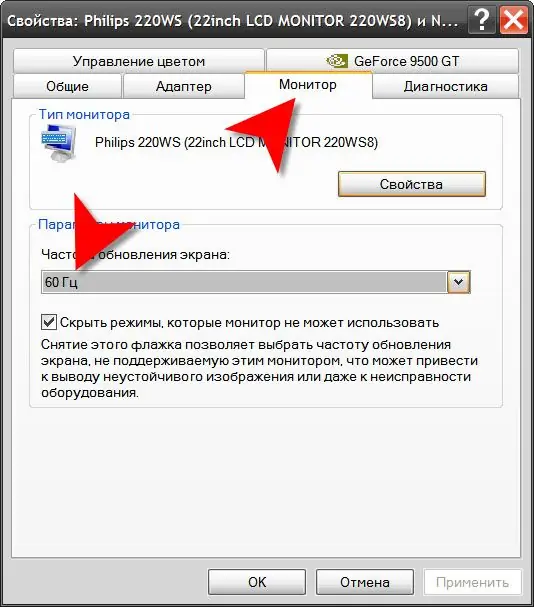
הוראות
שלב 1
אם אתה משתמש ב- Windows XP, לחץ באמצעות לחצן העכבר הימני על תמונת הרקע של שולחן העבודה, בחר "מאפיינים" מתפריט ההקשר המוקפץ. בחלון מאפייני התצוגה אתה זקוק ללשונית "אפשרויות" - עבור אליה ולחץ על כפתור "מתקדם" כדי לפתוח את חלון הגדרות המסך וכרטיס המסך.
שלב 2
עבור לכרטיסייה "צג" ובחר את הערך המתאים מהרשימה הנפתחת "קצב רענון מסך". אם מסומנת התיבה "הסתר מצבים שהצג אינו יכול להשתמש בהם" מסומנת, תוכל לבחור כל תדר מתוך הרשימה. מיקרוסופט ממליצה על קצב רענון של לפחות 75 הרץ. עבור צגים שאינם משתמשים בצינור קתודה, ערך זה אינו קריטי, מכיוון שהצג מעודכן על פי עיקרון אחר. לכן, ברשימה הנפתחת של צגי LCD, ככלל, יש רק ערך אחד ברשימה זו.
שלב 3
לחץ על כפתור "אישור" ואם היישום מבקש לאשר את שינוי התדר, ואז לחץ על כפתור "כן" - אישור כזה נדרש רק כאשר הפרמטרים שצוינו מוחלים בפעם הראשונה ונועדו לחסוך ממך טעות שגויה., שעלול להיות מסוכן לביצועי הצג.
שלב 4
אם יש לך גרסה מאוחרת יותר של מערכת ההפעלה (Windows Vista או Windows 7), פתח את לוח הבקרה על ידי בחירת הפקודה המתאימה בתפריט הראשי בלחצן "התחל". לחץ על הקישור "מראה והתאמה אישית", ואז בחר את הקטע "התאמה אישית" ולחץ על הקישור "הגדרות תצוגה". בחלון שנפתח, כמו ב- Windows XP, יש כפתור "מתקדם" שלוחץ עליו נפתח לוח עם הגדרות צג וכרטיס מסך. הגדר את ערך קצב הרענון באותו אופן כמתואר בשני השלבים הקודמים.






